A barra superior permite ativar a Visualização ao vivo, fazer capturas de tela, alternar Spaces e abrir o Launchpad.
Mouse
A tela do dispositivo funciona como um trackpad. Use os seguintes gestos para controlar o cursor.
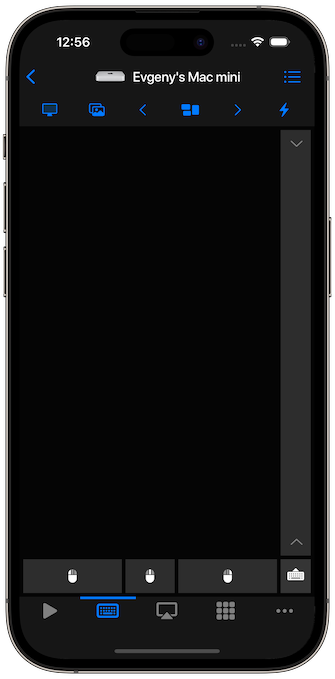
Gestos
Clique esquerdo — toque com um dedo
Clique direito — toque com dois dedos
Clique do meio — toque com três dedos
Rolar para cima/baixo — dois dedos vertical
Rolar esquerda/direita — dois dedos horizontal
Selecionar/arrastar — três dedos
Toque e segure para manter o botão esquerdo pressionado e mover janelas ou selecionar; toque novamente para soltar. Deslize com um dedo na área de rolagem à esquerda para rolar o conteúdo.
Teclado
Toque no ícone acima da barra inferior para mostrar o teclado e digitar no computador.Acima do teclado do iOS há duas fileiras de modificadores e teclas de função. Para travar (SHIFT/CMD), mantenha pressionado; toque uma vez para liberar.
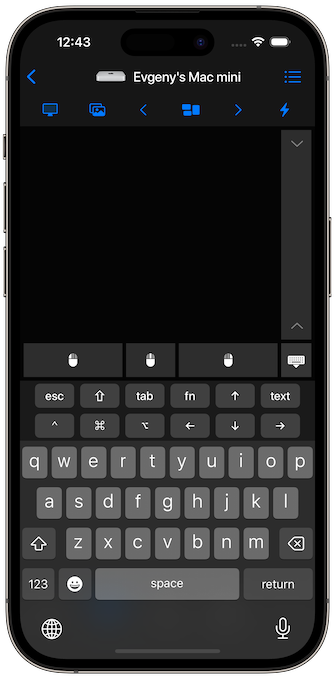
O botão “text” cola texto do dispositivo (usuário/senha). Atenção: enviado em texto puro via HTTP — use apenas na rede local.
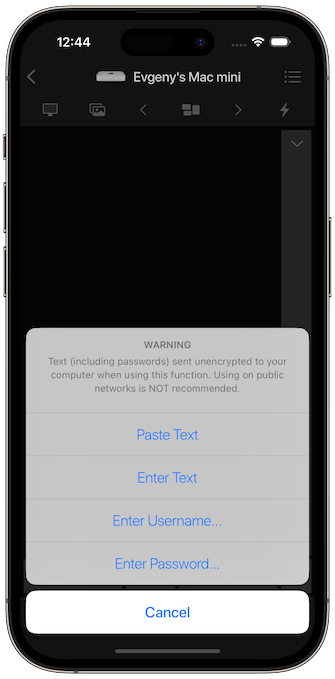
Pressione e segure para alternar modos (F1–F12, números etc.).
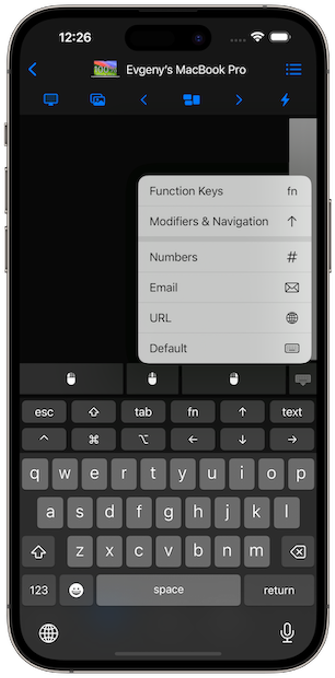 | 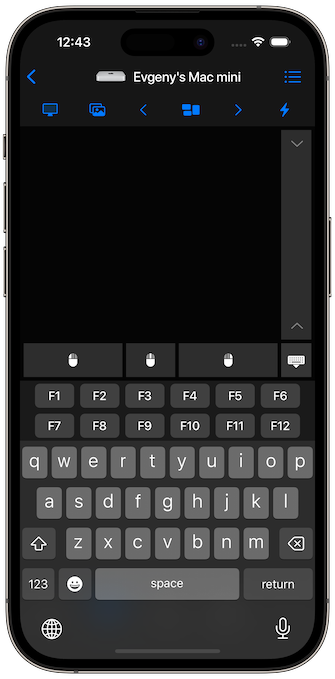 | 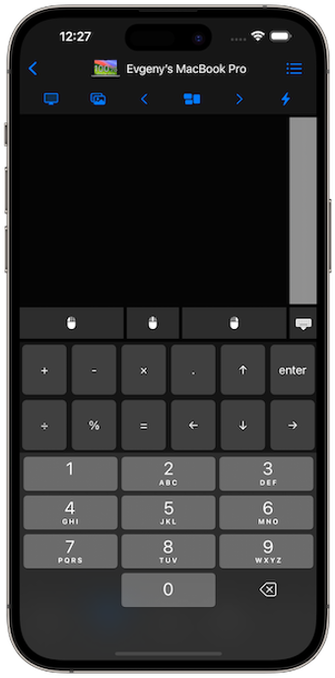 |
Também é possível usar Ditado para inserir texto.
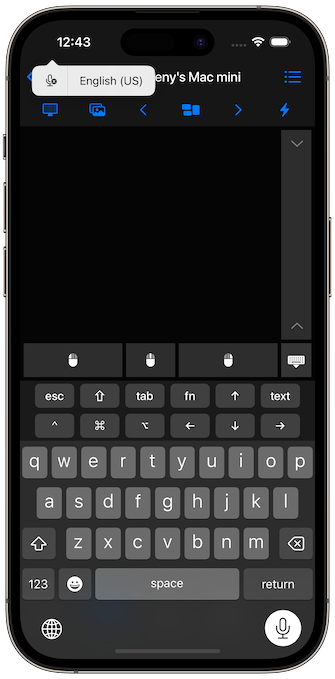
Visualização ao vivo
Exibe a tela do computador no dispositivo. Ative pelo ícone de tela.

Pressione e segure para alternar entre normal e ajustar.

No modo normal, ative escala em Ajustes; no modo ajustar, a imagem se adapta à tela.

Ao lado há o botão de captura que salva em Fotos (permissões necessárias).
Ajustes
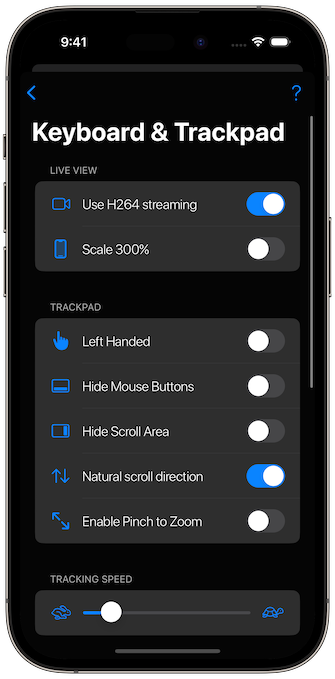 | 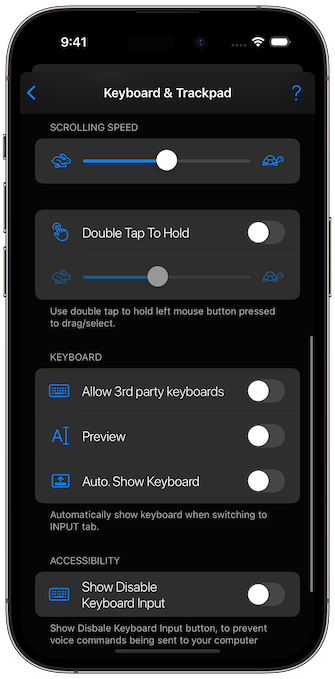 |
- Usar streaming H.264 — codec eficiente; mantenha ativado se houver suporte.
-
Escala 200%/300% — escala cada pixel para um ponto lógico (2×/3×).
- Canhoto — inverte botões e área de rolagem.
- Ocultar botões do mouse — amplia a área do trackpad; cliques por gestos.
- Ocultar área de rolagem — rolagem com dois dedos permanece.
- Direção de rolagem natural — desative para o comportamento clássico.
-
Beliscar para zoom — sem Visualização ao vivo: Zoom de Acessibilidade; com Visualização ao vivo: zoom da imagem.
- Velocidade do cursor — ajusta a velocidade do ponteiro.
- Velocidade de rolagem — ajusta a velocidade da rolagem.
-
Toque duplo para manter — define o intervalo para manter o botão esquerdo.
- Permitir teclados de terceiros — ex.: Gboard (pode afetar a digitação).
- Pré‑visualização — exibe e edita o texto antes de enviar.
-
Mostrar teclado automaticamente — ao mudar para a guia INPUT.
- Mostrar “Desativar entrada do teclado” — alternância rápida (útil com comandos de voz).









